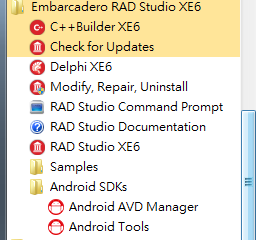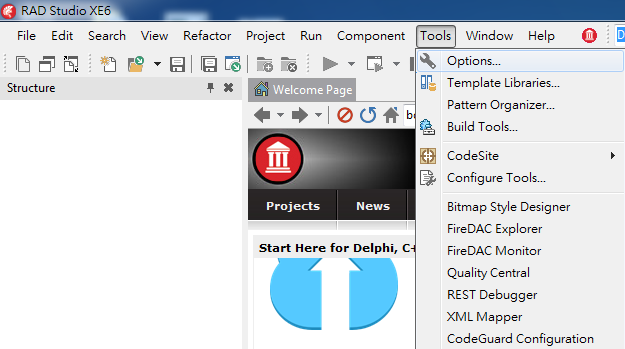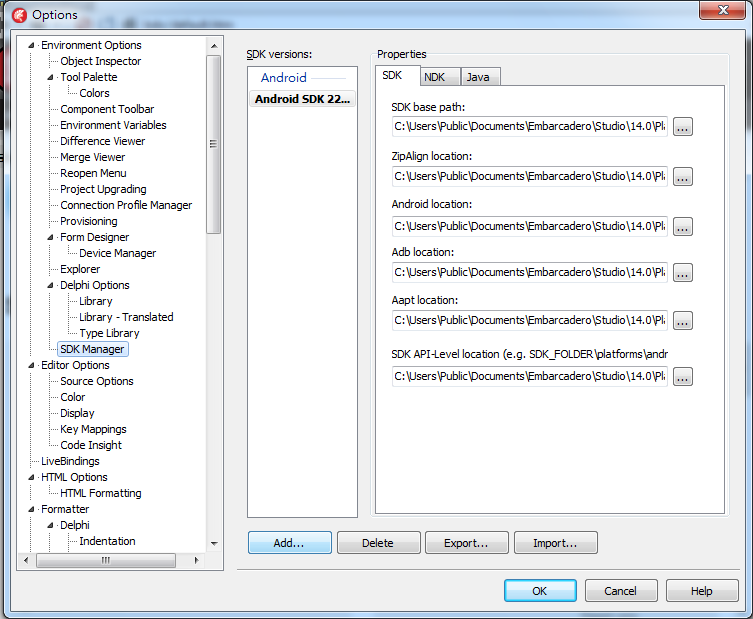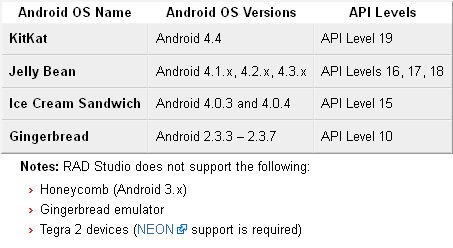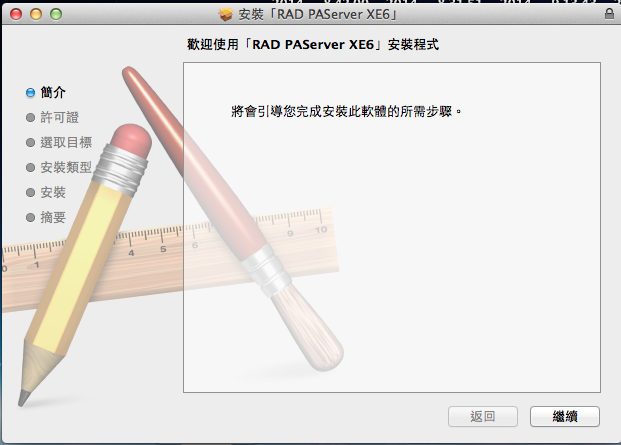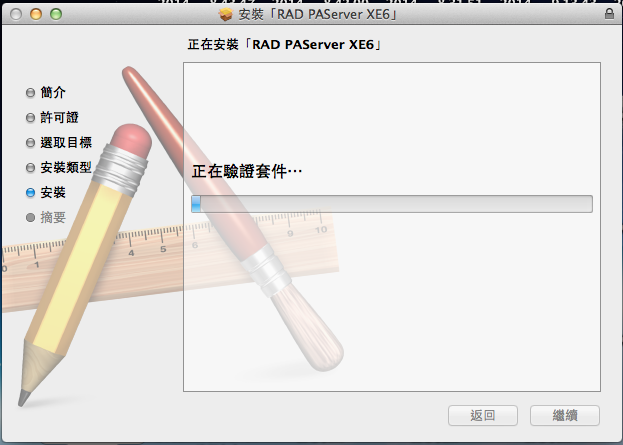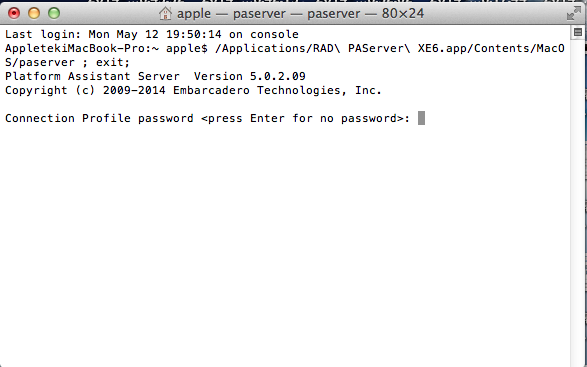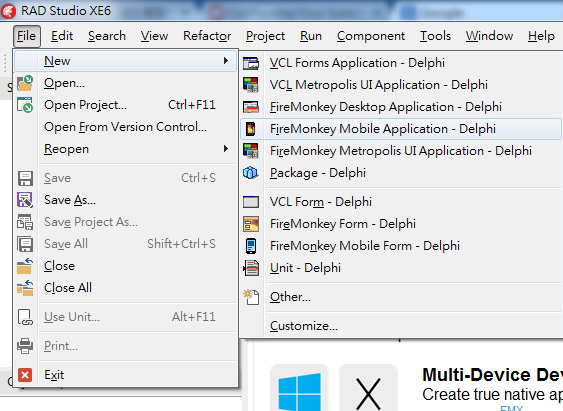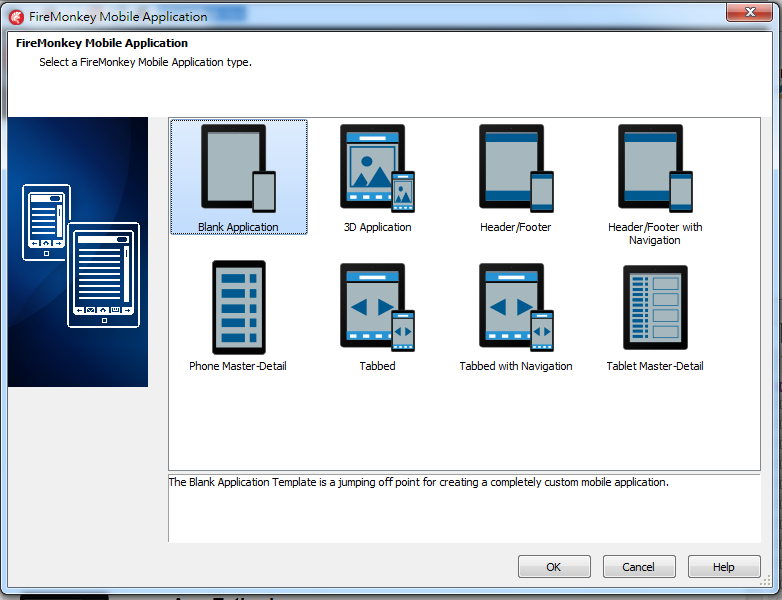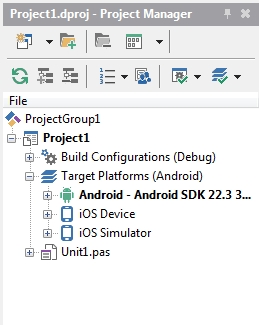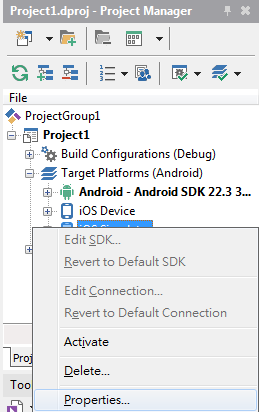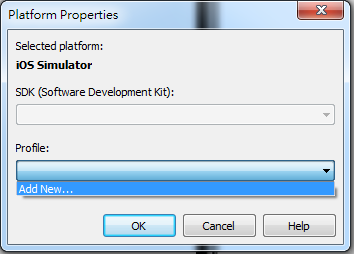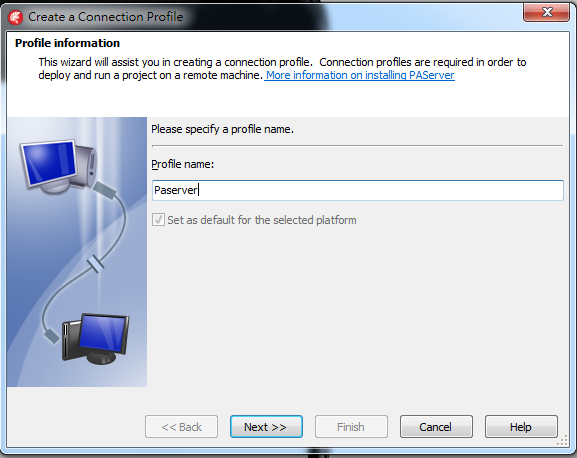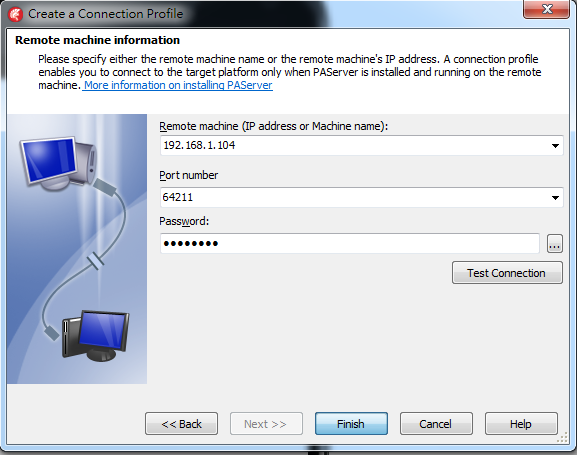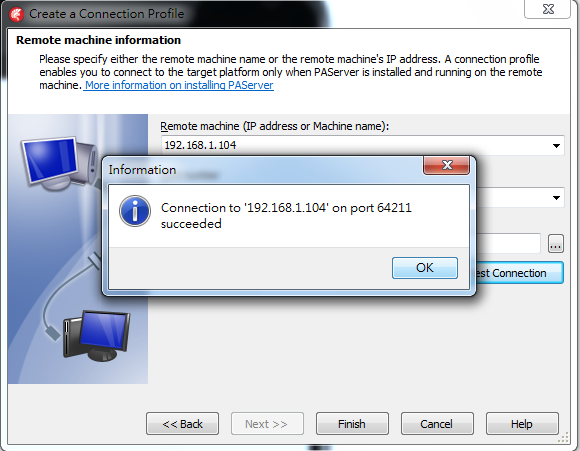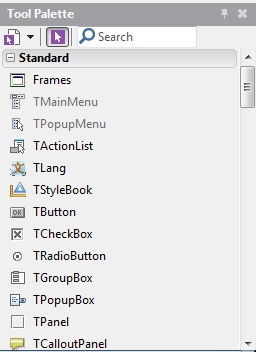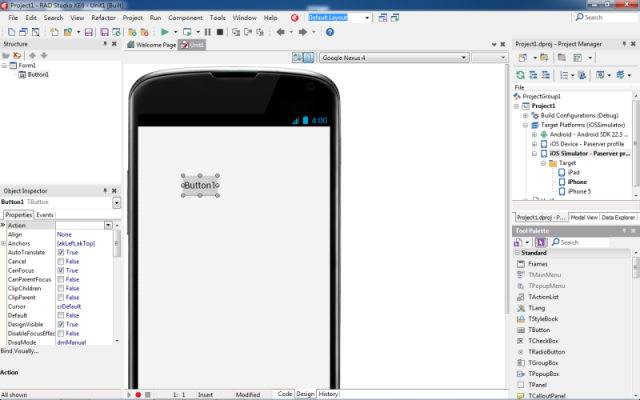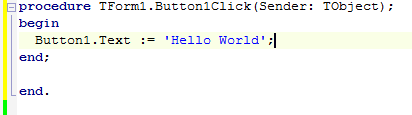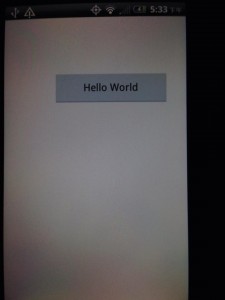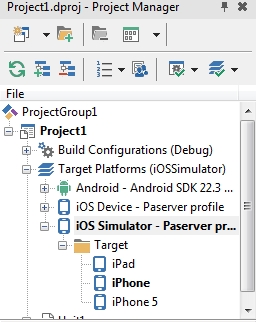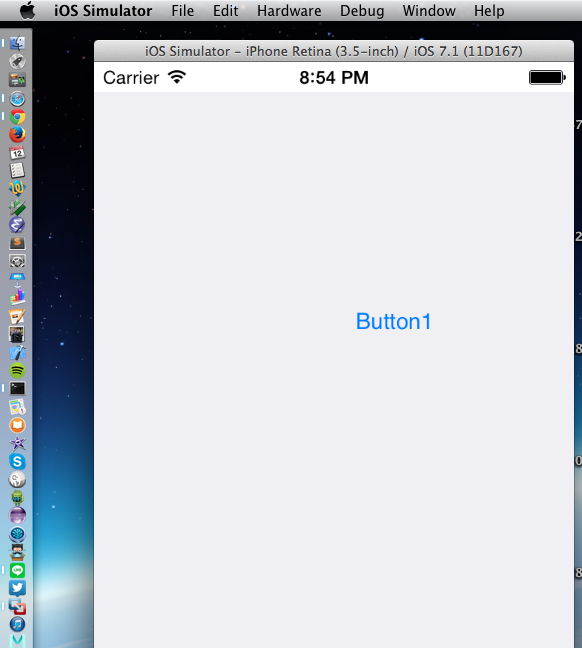Delphi APP 開發入門(二)Android/iOS設定,Hello World
Delphi APP 開發入門(二)Android/iOS設定,Hello World
發表時間:2014/05/12|
上一期 讓大家認識Delphi以及安裝後,今天要教大家設定Delphi在Android與iOS的開發環境,並且教大家透過寫出第一個Hello World程式。 Android設定1 安裝完程式後,可以在開始程式集中看到Embarcadero RAD Studio XE6的資料夾,裡面有Android SDKs目錄,裡面有Android AVD Manager以及Android Tools二個工具。Android Tools可以讓您管理sdk版本,Android AVD Manager可以讓您建立模擬器做測試。
2 在預設安裝後,基本上Delphi都會將Android的部份設定好,您可以從Tools -> Options 中的 SDK Manager看到預先設置好Android的部份。
3 我們可以透過 AVD Manager設定一個模擬器,或是手中有Android裝置的話,可以安裝驅動程式連線即可。不過需要特別注意的是目前Delphi僅支援以下的版本以及ARMv7的裝置
iOS設定iOS開發的部份,您需要有一台Mac電腦,且上面需要安裝Xcode(下載網址:https://developer.apple.com/xcode/),安裝完之後需要安裝Command Line Tools(下載網址https://developer.apple.com/downloads/index.action)。 接著把Program Files\Embarcadero\Studio\14.0\PAServer目錄下的RADPAServerXE6.pkg複製到Mac上做安裝。
安裝完之後執行PAServerXE6程式,會需要您設定連線密碼(必設定)。 第一支Hello World程式開啟Delphi主程式,建立新專案 File -> New -> FireMonkey Mobile Application -Delphi 選擇Blank Application空白程式
建立完成後,可以看到右上角的Project Manager預設的Target Platform是Android
點開之後,我們在iOS Simulator按右鍵進入Properties設定
下拉Add New
設定名稱
輸入 Remote Machine(執行PAServer程式的電腦IP)以及Password
可以按Test Connection確定連線正常後,按Finish
設定完之後,點選右下角的Tool Palette中Standard的TButton
將TButton拖拉到畫面上,並且拉放到自己喜歡的大小
接著在Button上快點二下進入程式碼編輯,輸入 Button1.Text := ‘Hello World’; 此段程式表示在按鈕(Button)按一下(Click)後,把按鈕的文字(Text)改成’Hello World’。
最後我們按下F9執行,可以看到Android實機執行狀態。
接著我們要讓程式直接在iOS模擬器上執行,回到Project Manager上快點iOS Simulator讓它反黑,表示執行iOS。
同樣按F9執行,最後我們可以在Mac畫面上看到程式自動執行到iOS模擬器了。
今天我們學會了如何設定Android以及iOS的開發環境,也瞭解如何讓程式同時跑在二個不同平台上了。下一期將繼續教大家寫第一個計算機程式,瞭解元件的使用以及畫面編排。 |
Delphi APP 開發入門(二)Android/iOS設定,Hello World的更多相关文章
- Delphi APP 開發入門(四)簡易手電筒
Delphi APP 開發入門(四)簡易手電筒 分享: Share on facebookShare on twitterShare on google_plusone_share 閲讀次數:32 ...
- Delphi APP 開發入門(五)GPS 定位功能
Delphi APP 開發入門(五)GPS 定位功能 分享: Share on facebookShare on twitterShare on google_plusone_share 閲讀次數 ...
- Delphi APP 開發入門(十)REST Client 開發
Delphi APP 開發入門(十)REST Client 開發 分享: Share on facebookShare on twitterShare on google_plusone_share ...
- Delphi APP 開發入門(九)拍照與分享
Delphi APP 開發入門(九)拍照與分享 分享: Share on facebookShare on twitterShare on google_plusone_share 閲讀次數:30 ...
- Delphi APP 開發入門(八)SQLite資料庫
Delphi APP 開發入門(八)SQLite資料庫 分享: Share on facebookShare on twitterShare on google_plusone_share 閲讀次 ...
- Delphi APP 開發入門(七)通知與雲端推播
Delphi APP 開發入門(七)通知與雲端推播 分享: Share on facebookShare on twitterShare on google_plusone_share 閲讀次數: ...
- Delphi APP 開發入門(三)簡易計算機
Delphi APP 開發入門(三)簡易計算機 分享: Share on facebookShare on twitterShare on google_plusone_share 閲讀次數:68 ...
- Delphi APP 開發入門(一)重生的 Delphi
Delphi APP 開發入門(一)重生的 Delphi 分享: Share on facebookShare on twitterShare on google_plusone_share 閲讀 ...
- Delphi APP 開發入門(六)Object Pascal 語法初探
Delphi APP 開發入門(六)Object Pascal 語法初探 分享: Share on facebookShare on twitterShare on google_plusone_sh ...
随机推荐
- c/c++学习之c++ 中的list <>容器
http://blog.csdn.net/mazidao2008/article/details/4802617 push 实例化 即添加 http://www.cnblogs.com/BeyondA ...
- 《随机出题软件》&《随机分队软件》源码(Windows API)
1 引言 1.1 编写目的: 为了对院级活动<最强大脑>提供软件支持,同时为了练习使用windows API. 1.2 项目背景: 来自计算机学院学生会信息部指派的任务,规定时间完成软件的 ...
- Loadrunner如何遍历一个页面中的url并进行访问?
最近在网上到一个关于loadrunner遍历一个页面中的url并进行访问的脚本,就把它用我们自己的项目实践了一下,发现有一点不完善. 原始版本: Action(){char temp[64];int ...
- 通过chrome浏览器调试手机页面(IOS和Android)
开发PC页面的时候使用chrome浏览器的开发者工具,可以很容易的捕获到页面的dom元素,并且可以修改样式,方便调试,但是手机上却很麻烦,因为手机上没有办法直接打开开发者工具查看元素.其实可以通过将设 ...
- 5个基于Linux命令行的文件下载和网站浏览工具
导读 命令行是GNU/Linux中最神奇迷人的部分,它是非常强大的工具;命令行本身功能多样,多种内建或者第三方的命令行应用使得Linux变得更加健壮和强大.Linux Shell支持多种不同类型的网络 ...
- 《从零开始学Swift》学习笔记(Day 68)——Cocoa Touch设计模式及应用之响应者链与触摸事件
原创文章,欢迎转载.转载请注明:关东升的博客 应用与用户进行交互,依赖于各种各样的事件.事件响应者对象是可以响应事件并对其进行处理的对象,响应者链是由一系列链接在一起的响应者组成的.响应者链在事件处理 ...
- vue模糊查询
模糊查询匹配结果 <!-- 搜索框 --> <div class="search-wrapper"> <input type="text&q ...
- powerdesigner 导入SQL脚本生成模型
- [ Office 365 开发系列 ] 身份认证
前言 本文完全原创,转载请说明出处,希望对大家有用. 通常我们在开发一个应用时,需要考虑用户身份认证及授权,Office 365使用AAD(Azure Active Directory)作为其认证机构 ...
- python2--升级python3
先安装开发工具包: yum -y group install "Development Tools" 安装Python的依赖包: yum -y install openssl-de ...